当前位置:首页 > 商业/管理/HR > 信息化管理 > 某人才网后台管理操作手册
后台管理操作手册金钢网络广州市白云区机场路1771号202室Mobile:13570323867QQ:379990887ljgghost@126.com某人才网后台管理操作手册网站基本信息:一、系统用户管理:用于管理后台管理员的账号和密码a)更改密码:在对应用户名的同一行的右边有个“修改”按钮,点击进去后在“用户密码”框输入新的密码,再按“修改”按钮,即可修改密码,修改成功后会弹出如图表示修改密码成功。b)增加后台管理用户:在左上角有个“添加新用户”按钮输入新的用户名和密码即可增加一个新的后台管理员。以此类推可随意增加后台管理员。c)修改权限:在新增的管理员的用户名对应同一行右边有个“权限”按钮,点击后如下图:把栏目前面的钩打上或去掉,并按下底下的“更新权限设置”即可修改该后台管理员对应的管理权限。d)删除后台管理员:在管理员的用户名对应同一行右边有个“删除”按钮,按下后即可删除对应的管理员账号。二、网站信息管理:用于对网站名称、网站网址、网站标题、网站描述信息、关键词和在线自动发送电子邮件给新注册的会员的邮箱和对应密码信息的修改,修改任意一项信息后,按下底下的“更新设置”按钮即可保存修改后的信息记录。三、系统菜单管理:对网站后台系统菜单的管理。(非专业的网站制作人员,请不要对该功能进行操作,如操作不当会影响网站运行的稳定性或会造成数据丢失,请谨)后台管理操作手册金钢网络广州市白云区机场路1771号202室Mobile:13570323867QQ:379990887ljgghost@126.com四、友情链接管理:对首页底部的“友情链接”栏目进行管理a)增加:点击左边的“友情链接管理”按钮后会出现如上图示把对应的网站名称和网站网址填写完整后,便可增加新的友情链接,注意网址的格式如必须有http://和最后的/。b)修改:在友情链接对应行右手边按下“修改”按钮,即可出现如下图修改完成后按下“修改”按钮即可。排序ID越大,在前台首页显示得越前。c)删除:在友情链接对应行右手边按下“删除”按钮即可删除对应的友情链接。招聘信息管理:一、招聘地区管理:a)增加地区:左上角按下“添加地区”按钮即可对应增加如华东地区、华北地区等的地区划分类别。b)修改地区:在地区对应行的右边按下“修改”按钮,把对应的地区名称修改好按下该页的“修改”按钮,完成修改操作。c)删除地区:在地区对应行的右边按下“删除”按钮,即可把对应的地区删除。d)增加省份:在所属地区对应同一内的右边有个“增加省份”按钮,点击后如图:把省份名称填上后,按下该页的“添加”按钮,即可在对应地区增加省份。e)修改省份:在地区的右旁边有个“点击展开分类”按钮,点开后如下图所示:后台管理操作手册金钢网络广州市白云区机场路1771号202室Mobile:13570323867QQ:379990887ljgghost@126.com在“河北”省份右边对应的“修改”按钮点击下后,可对该省份的名称进行修改操作,同理删除省份也是类似这样操作。f)增加城市:步骤与修改省份类似,也是在地区的右旁边有个“点击展开分类”按钮,点开后如下图所示:在所属省份的右边有个对应的“增加城市”按钮,点击后如下图:填写好“城市名称”后即可以所属的地区、省份增加新的城市名称。g)修改城市:步骤与修改省份类似,也是在地区的右旁边有个“点击展开分类”按钮,找到对应要修改的城市所在的行,右边有个“修改”按钮,点击修改后按下该页面的“修改”按钮即可完成操作。二、岗位类别管理:a)增加岗位:点击该页左上角的“添加岗位大类”按钮即显示如图填写对应大类别,如内科、外科等点击“添加”按钮完成。注:排序ID越大则在前台的排序位置就越往后。b)修改岗位:在对应大类右边有“修改”按钮,修改对应的大类名称,再按该页的“修改”按钮保存已经修改的信息。删除也是以此类推进行删除大类的操作。c)增加岗位子类:在所属大类的右边有个“增加子类”按钮如下图填写好小类名称后,按“添加”按钮即可增加新的子类别。注:排序ID越大则在前台的排序位置就越往后。d)修改岗位子类:与修改岗位大类别同理,在对应小类右边有“修改”按钮,修改对应的小类名称,再按该页的“修改”按钮保存已经修改的信息。删除也是以此类推进行删除小类的操作。三、行业类别管理:与岗位类别管理操作原来一样只要对应在行业类别管理上操作即可后台管理操作手册金钢网络广州市白云区机场路1771号202室Mobile:13570323867QQ:379990887ljgghost@126.com四、招聘信息管理:企业会员注册后可随意提交招聘信息发布申请,其在前台填写好招聘信息保存提交申请后,后台会显示对应的申请,只要管理员审核后确认即可发布到前台的“企业招聘”栏内。a)审核操作过程如下:例如“温州爱尔五官科医院”在前台提交了招聘信息“岗位名称”为“护士”后台即会显示如下图:刚提交上来时,后台显示该条申请的“审核状态”显示为“未审核”,选中此条信息最右边的多选按钮如图“”后点击底部的“已审核”按钮即可把状态改成“已审核”并可发布在前台的“企业招聘”栏内。同理也可把状态为“已审核”的记录修改成“未审核”状态,且不在前台显示出该条招聘信息。b)点击“查看”即可去到前台查看对应的招聘记录。也可以按“删除”按钮对此记录进行删除操作。广告信息管理:一、广告位置管理:也可称作广告分类管理,主要应用于网站前台的首页的图片广告管理。对应有如下图的各个位置图片广告的管理类别:注:非专业网站人员请不要对该项进行任何操作,因其修改或删除后会对系统的稳定性有影响,甚至会选成网站数据丢失,请谨慎操作。二、前台首页广告修改:例如要修改“热点企业招聘”中的“香港运大集团”先在前台右击该图片,选择“属性”可得到如下图后台管理操作手册金钢网络广州市白云区机场路1771号202室Mobile:13570323867QQ:379990887ljgghost@126.com在属性面版中间部份有尺寸:258x52再在后台左边点击“广告信息管理”在顶部的“请选择大分类”下拉菜单中选择“热点企业招聘广告A1(258×52)”如图点击“搜索”按钮,得到页面显示如下图在对应的“香港运大集团”右边点击“修改”按钮,进页面后填写相关资料如下图:上传对应的长宽比例是广告类别上括号里所写的尺寸比例,本例的图片长宽比例是(258×52),上传好图片后把“链接地址”框填上对应的该企业的招聘信息页面网址,然后按“修改”按钮即可完成该广告的修改,可任意更改广告图片和链接。以此类推,其它的广告图片也是按以上步骤操作进行修改。新闻信息管理:一、新增新闻信息:对应地对“网站公告、简历制作、求职宝典”等的栏目内容进行管理,具体操作如下:a)新增新闻信息:点击左边的“新增新闻信息”按钮,进入页面后填写上对应的内容后按下“确定提交”按钮,即可以为网站添加对应的新闻信息。填写内内样版如下图所示后台管理操作手册金钢网络广州市白云区机场路1771号202室Mobile:13570323867QQ:379990887ljgghost@126.comb)修改新闻信息:在左边点击“新闻信息管理”,在对应的新闻信息列表中找到要修改的新闻记录,点击对应在右边的“修改”按钮,填写好对应要修改的东西后按下“确定提交”按钮,即可修改完成。删除操作也以此类推就可以了。留言信息管理:一、审核留言信息:点击“留言信息管理”在留言列表中对应要审核的留言右边点击“查看/回复留言”后会弹出页面如下图:填写回复内容和修改审核状态后按“提交”按钮,完成审核,前台的留言版列表即可显示相当的留言内容。册除操作也是在后台对应的留言记录右边按下“删除”按钮即可。个人会员管理:一、显示于首页最新求职人才:把后台对应个人会员“是否推荐”的状态修改成“是”则可以显示在首页,具体操作是直接点击“是否推荐”下的“否”字按钮即可改变其状态,反之亦一样。删除会员操作则是在对应的会员账号右边的“删除”按钮点击后,便可删除对应会员。后台管理操作手册金钢网络广州市白云区机场路1771号202室Mobile:13570323867QQ:379990887ljgghost@126.com企业会员管理:一、企业会员管理:a)企业会员里的“推荐”对应底下的“是/否”表页是否把该企业信息显示在首页的“最新热门职位推荐”位置,排序是按时间倒序排序,越最近的时间就排在最前。b)“首页显示”栏目对应的操作是显示在首页的图片广告资料的管理,并相对应与广告信息管理栏目关联管理方可完全地按理想意愿显示在首页。c)会员级别:对应可以成为“普通会员”和“VIP会员”两种级别,修改级别可以在会员列表中右边对应的多选按钮中,打上钩,然后点击底部的“设为VIP会员”或“设为普通会员”。二、VIP申请管理:新注册的企业会员默认是“普通会员”级别,企业会员可以登录后在自己的账号上申请VIP会员,申请后在后台会显示出对应的VIP申请,对其修改级别的操作步骤为在会员列表中右边对应的多选按钮中,打上钩,然后点击底部的“设为VIP会员”即可通过VIP会员申请。
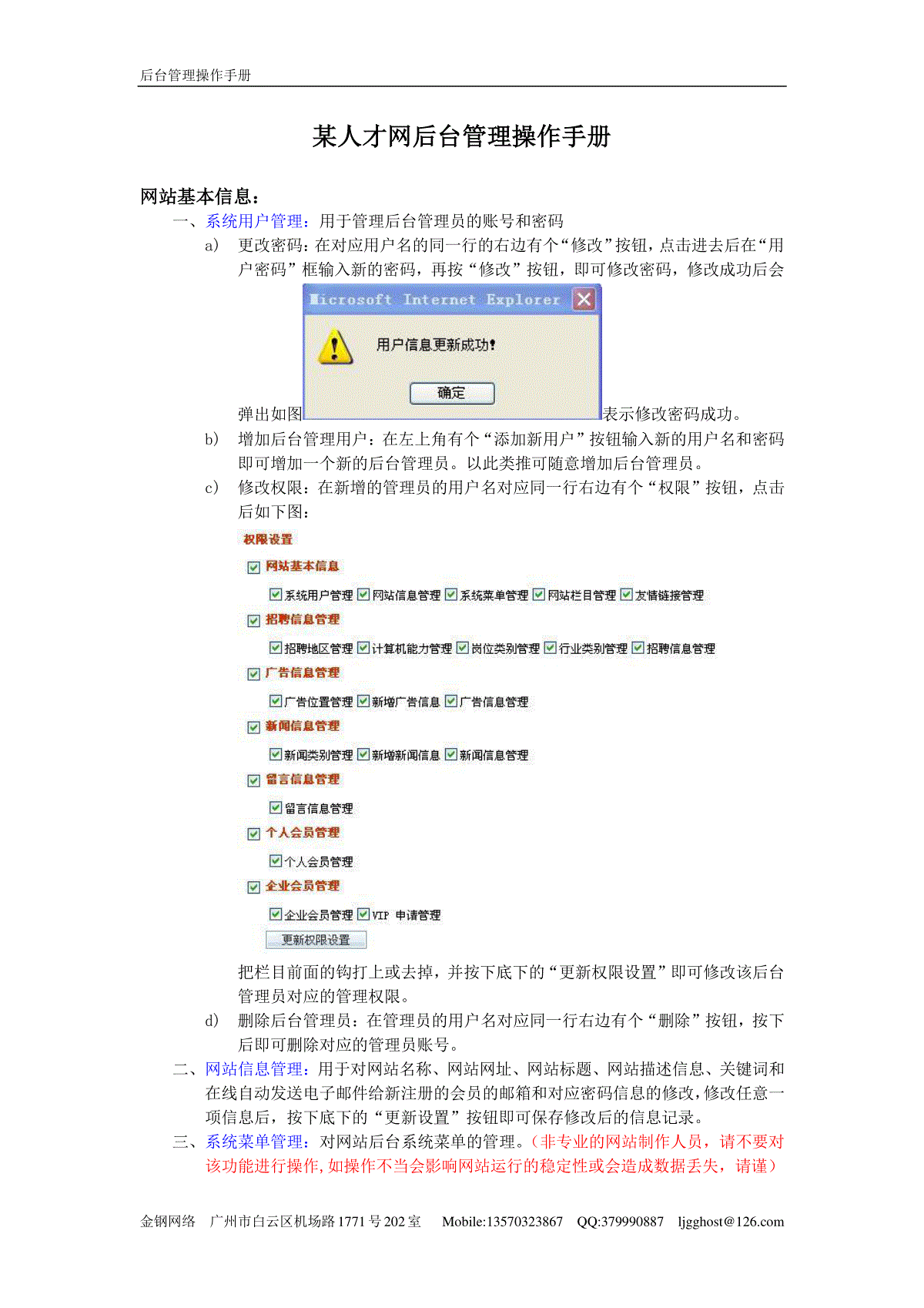
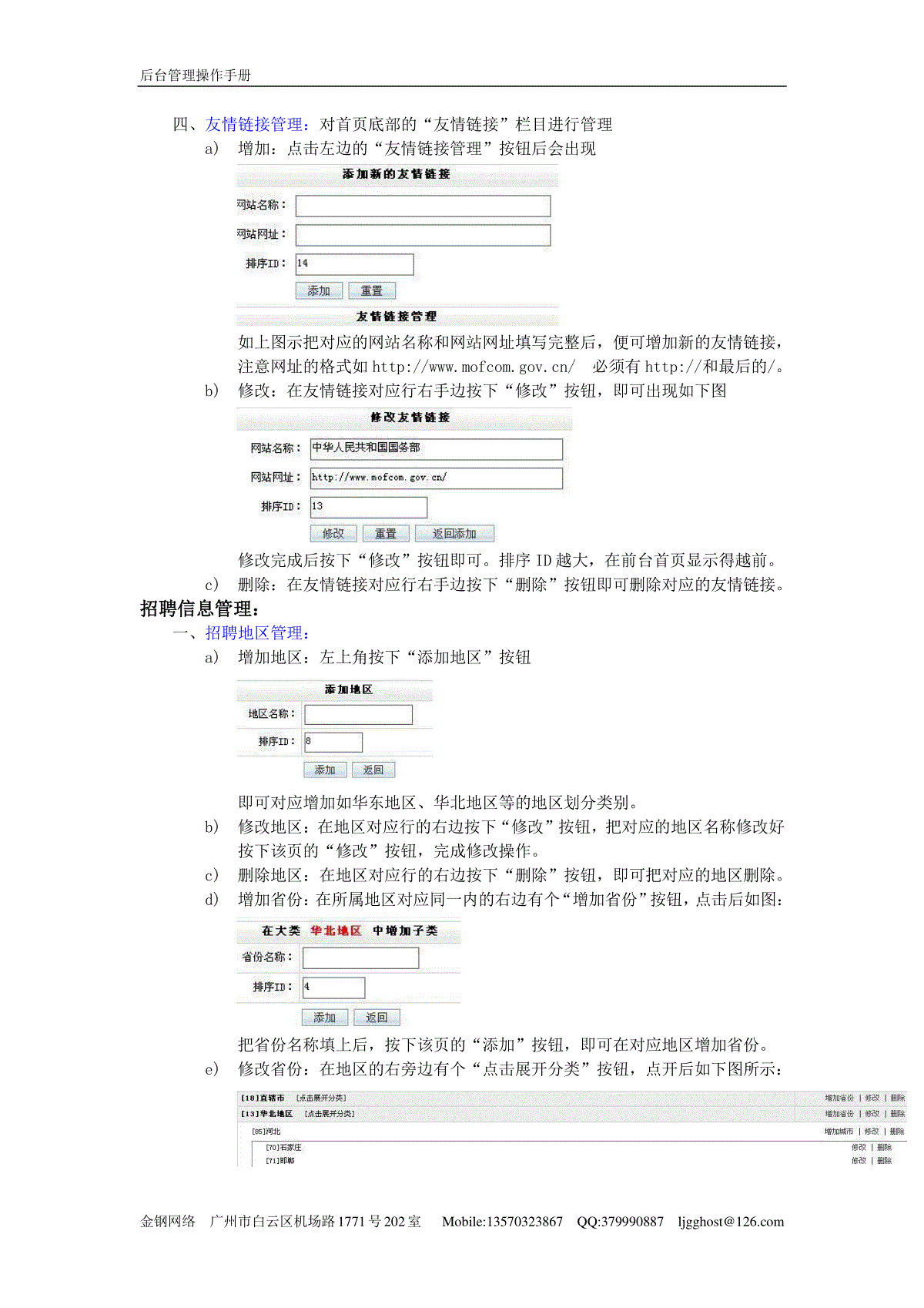
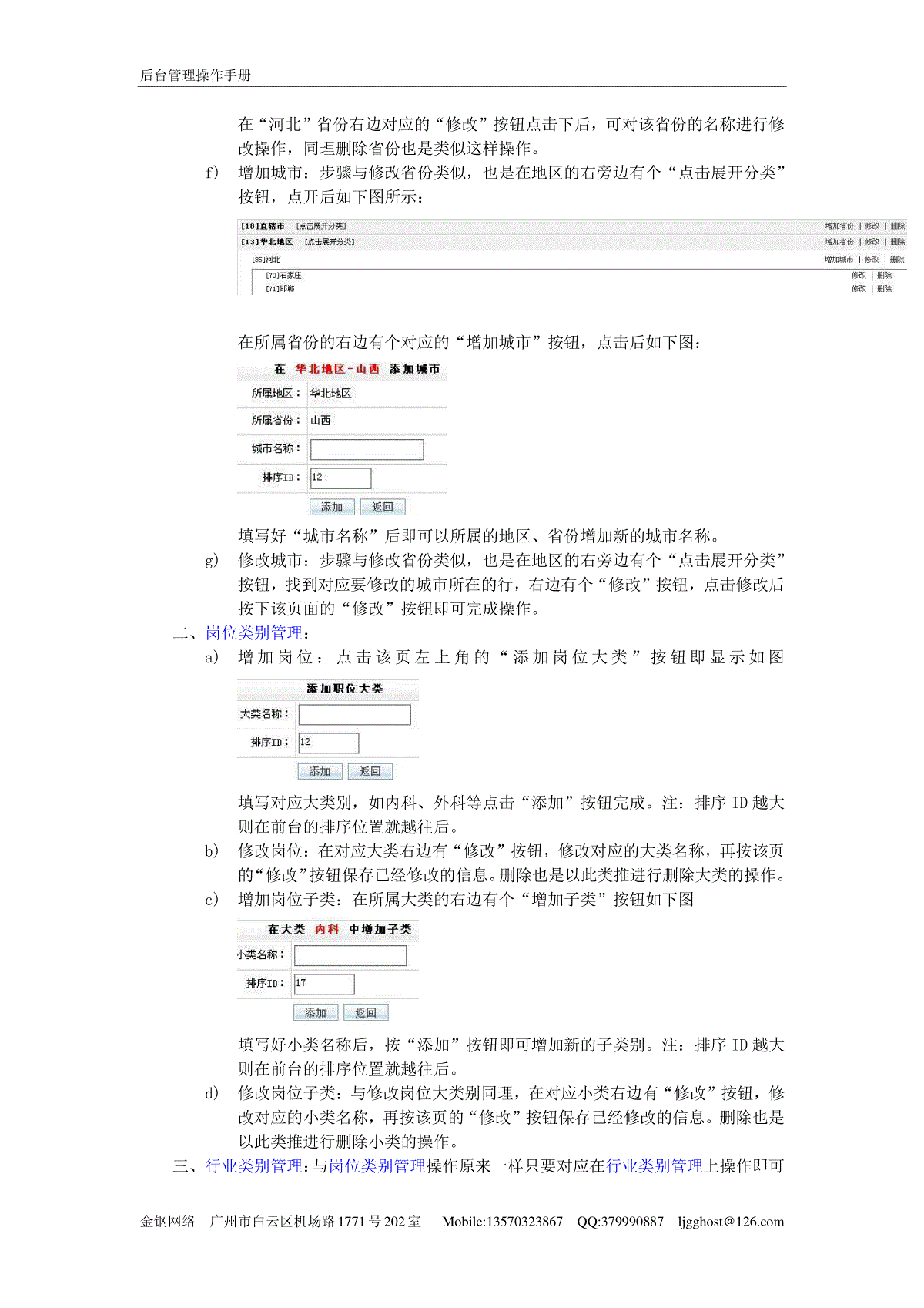
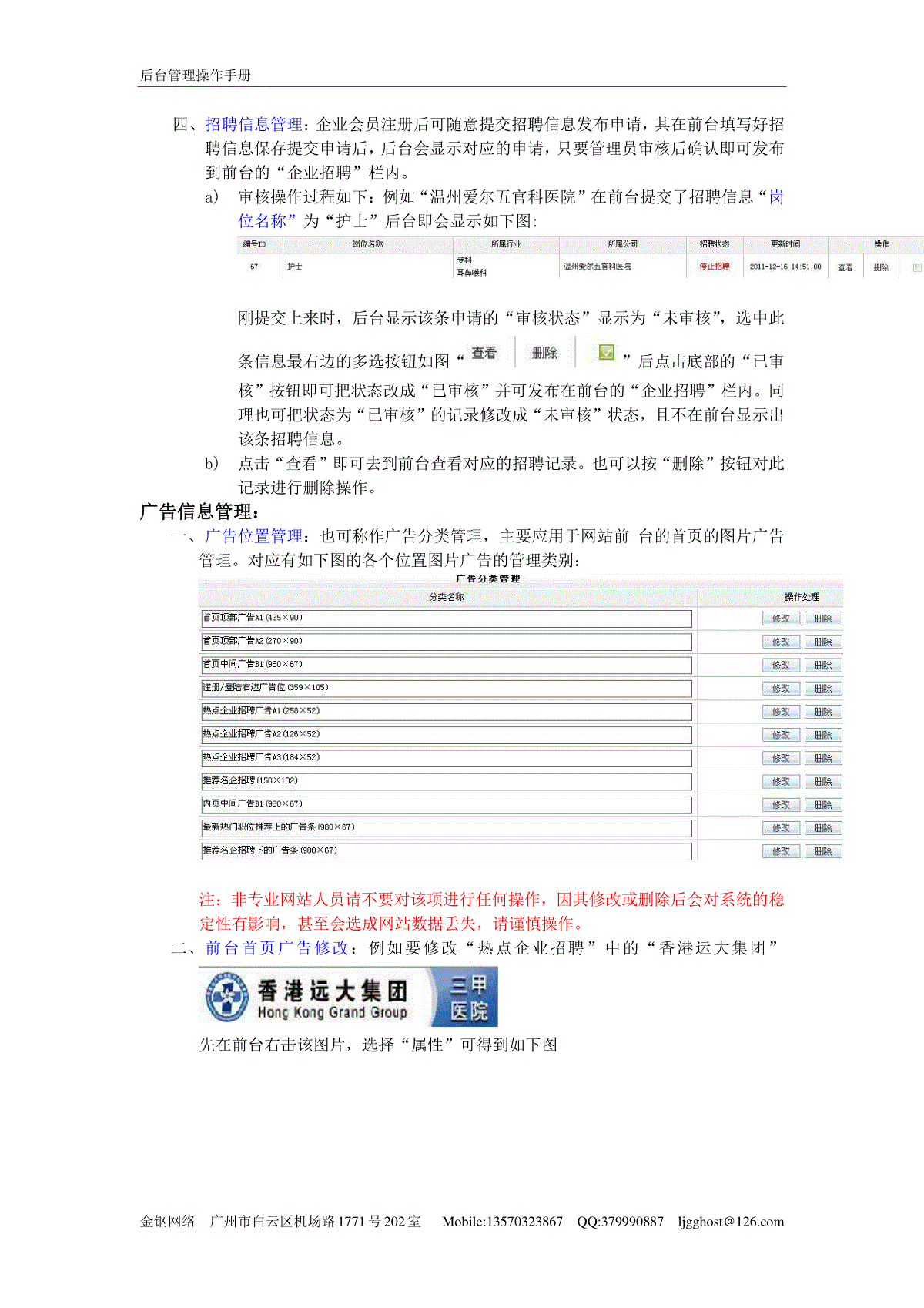

 三七文档所有资源均是用户自行上传分享,仅供网友学习交流,未经上传用户书面授权,请勿作他用。
三七文档所有资源均是用户自行上传分享,仅供网友学习交流,未经上传用户书面授权,请勿作他用。
本文标题:某人才网后台管理操作手册
链接地址:https://www.777doc.com/doc-6031232 .html